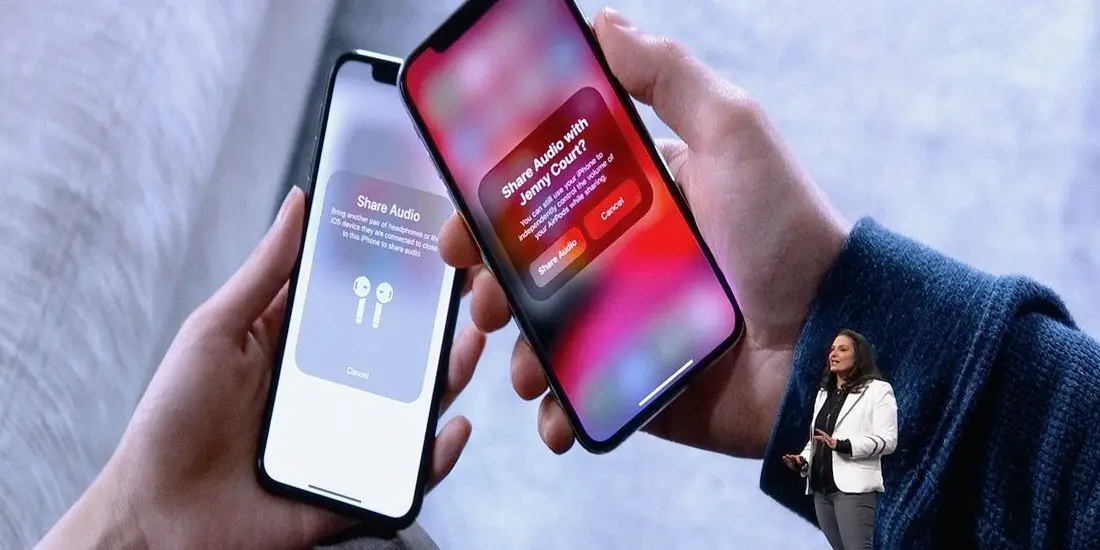
hvordan man deler lyd AirPods: Hver gang du lytter til det særlige stykke musik, der inspirerer dig, er den næste ting, du tænker på, hvordan du deler musikken med din ven, kollega eller familie. Nå, at dele musik er som at sprede kærlighed, og det gør vi alle ofte for at muntre nogen op og drive det triste øjeblik væk.
Hvad med at se film sammen, men ikke på højttalertilstand? Det kan du gøre med din iPhone. Den arbejdsmetode, vi vil vise dig nedenfor, gælder for enhver lydfil, inklusive sange, podcasts, lydromaner, film og videoer.
Med lyddeling app, kan du opdele lydoutputtet i to eller flere trådløse høretelefoner. Den gode nyhed er, at denne metode fungerer trådløst. Du kan nyde enhver sang, der sidder så langt som Bluetooth tillader dig, og det samme gælder for den person, du vil dele lyden med.
Sådan fungerer lyddeling på iOS 15
Ligesom nævnt ovenfor, fungerer funktionen trådløst ved at bruge Bluetooth, og den kaster samtidig lyden, der afspilles i dine høretelefoner/hovedtelefoner, på dine venners høretelefoner.
Husk tidligere, at du kunne parre flere Bluetooth-enheder med din enhed, men at du kun kan tilsluttes én ad gangen. Lige nu med den nye iOS 15 kan du parre to høretelefoner på samme tid og afspille lyden i begge.
Bluetooth-øretelefoner, der understøtter lyddeling i iOS 15
Det er ikke alle enheder, der er kompatible med denne lyddelingsfunktion. Du skal vide, at du ikke kan dele opkald med denne funktion, og den understøtter heller ikke tredjepartsapps. Nedenfor er listen over kompatible enheder, der formodes at være lyddeling.
- iPhone-modeller – iPhone 8 og nyere
- 7th generation iPod touch
- iPad Pro – 12.9 (2. generation og nyere), 11, 10.5 tommer
- iPad – 5. generation og senere
- iPad Air – 3. generation
- iPad mini – 5. generation
Hvad angår Airpod, understøtter alle trådløse høretelefoner eller Airpod, der er drevet af en H1- eller W1-chip, lyddeling. Nedenfor er nogle af de Bluetooth-understøttede enheder til deling af lyd.
- AirPods – 1. generation eller nyere
- Powerbeats Pro
- Powerbeats3
- Beats Solo3 Wireless
- Beats Studio3 Wireless
- BeatsX
Sådan starter du lyddeling i iPhone eller iPadOS ved hjælp af
Med Airpod eller andre kompatible høretelefoner kan du dele lyd fra din iPhone eller iPad. Lyddelingsfunktionen er enkel og ligetil på enhver understøttet enhed.
Lyddeling til Airpods i iOS 13
Sørg for, at følgende er på plads
- Dine høretelefoner eller hovedtelefoner er tilsluttet din enhed
- Sekundær Airpod skal være i deres etui og tilsluttet de parrede enheder.
Trin 1: Sæt dine høretelefoner/hovedtelefoner i øret og bring de sekundære Airpods med et åbent opladningsetui tæt på din iPhone
Trin 2: En pop-up vil bede Del midlertidigt lyd efter et par sekunder. Tryk på indstillingen og følg instruktionerne på skærmen.
Trin 3: Gå til AirPlay-ikon fra kontrolcentret.
Trin 4: Tryk på din AirPod'er navn og vælg Del lyd
Trin 5: Bring det andet sæt AirPods ved siden af din enhed med et åbent etui, og tryk på Del lyd.
Trin 6: Hold nu Sluk/Volumen/Knap på sagen i et par sekunder.
Udført, midlertidig parring er vellykket, og du kan dele lyd på de sekundære Airpods.
Lyddeling til Airpods, der bliver brugt
Hvis Airpoden er blevet brugt, kan du stadig Del lyd ved at følge nedenstående metode.
- Sørg for, at dine høretelefoner er tilsluttet den primære enhed (den, der spiller musikken)
- Den anden Airpod skal være forbundet til deres respektive iOS-enhed og skal være i øret.
Trin 1: Brug den airpods
Trin 2: Få nu adgang til AirPlay-ikon, dette kan gøres på tre måder.
Åbn nu afspiller-kontrollerne i enhver musikapp, du bruger, og tryk på AirPlay-ikon.
Du kan også få adgang til det fra kontrolcenteret, i musiksektionen skal du trykke på Airplay-ikon
Hvis du spiller en sang, vil låseskærmen vise kontrolelementerne Afspiller nu, tryk på AirPlay-ikon.
Trin 3: Trykke på Del lyd, lige under navnet på din øretelefon eller hovedtelefon.
Trin 4: Sørg for, at din enhed er tæt på den anden iOS-enhed. Efter et par sekunder vil en pop-up bede, og trykke på Del lyd igen.
Trin 5: Den anden enhed bliver nu bedt om at deltage, tryk på deltage.
Lyddeling for andre kompatible Bluetooth-hovedtelefoner/øretelefoner i iOS 13
- Sørg for, at dine høretelefoner eller hovedtelefoner er tilsluttet din iPhone
- De andre hovedtelefoner skal tilsluttes din vens iPhone, iPad eller iPod touch.
Trin 1: Hurtigt tryk og slip afbryderknappen på de andre høretelefoner/hovedtelefoner.
Trin 2: Bær dine høretelefoner/hovedtelefoner og flyt din iPhone tættere på de andre høretelefoner/hovedtelefoner.
Trin 3: På pop op-vinduet, der vil bede Del midlertidigt lyd, tryk på den, og følg instruktionerne på skærmen.
Hvis du stadig støder på problemer med at forbinde til høretelefonerne eller hovedtelefonerne. Tjek Indstillinger > Bluetooth. Tryk på navnet under min enhed.
Sådan styrer du lydstyrken, når du deler
Du kan stadig justere lydstyrken på din lyddeling i andre for at nyde din sang eller film. Du kan gøre det via den primære enhed. Du kan justere, afspille og sætte din lyd på pause med kontrolcenteret eller låseskærmen eller Afspiller nu. Sådan gør du det.
Trin 1: Tryk på knappen AirPlay-ikon i kontrolcenteret eller nu afspiller-kontrollerne eller låseskærmen.
Trin 2: Nu kan du styre lydstyrken på tre måder.
manuelt: Tryk på stemmecontrolleren nederst i dialogboksen. Du kan nu flytte den op og ned for at justere lydstyrken på både høretelefoner eller hovedtelefoner.
Med venlig hilsen: Tryk på stemmecontrolleren ved siden af dine høretelefoner, og flyt den derefter op og ned for at justere lydstyrken uden at påvirke den anden høretelefons lydstyrke
Andre høretelefoner: Tryk på stemmecontrolleren ved siden af de andre høretelefoner, og flyt den op og ned for at justere lydstyrken uden at påvirke lydstyrkeindstillingerne på din enhed.
Du kan styre lydstyrken på den anden enheds høretelefoner via låseskærmen eller i kontrolcenteret. Du kan endda justere lydstyrken på begge høretelefoner individuelt gennem lydkontrollerne på hver øretelefon.
Sådan stopper du lyddeling i iOS 15
Trin 1: Tryk på knappen AirPlay-ikon enten i kontrolcenteret eller nu spiller-kontrollerne eller låseskærmen.
Trin 2: Tryk derefter på fluebenet ud for de øretelefoner, som du vil stoppe med at dele.
Når du stopper med at dele lyd, stopper det andet sæt høretelefoner med at spille og afbrydes.
Som du kan se, er dette blandt de geniale funktioner, som Apple bringer til den nye iOS 15. Du kan nu dele lyd uden at gå på kompromis med lydoutput. Dette er en helt ny funktion at prøve. Prøv det, og glem ikke at dele dette med dine venner også.







Giv en kommentar